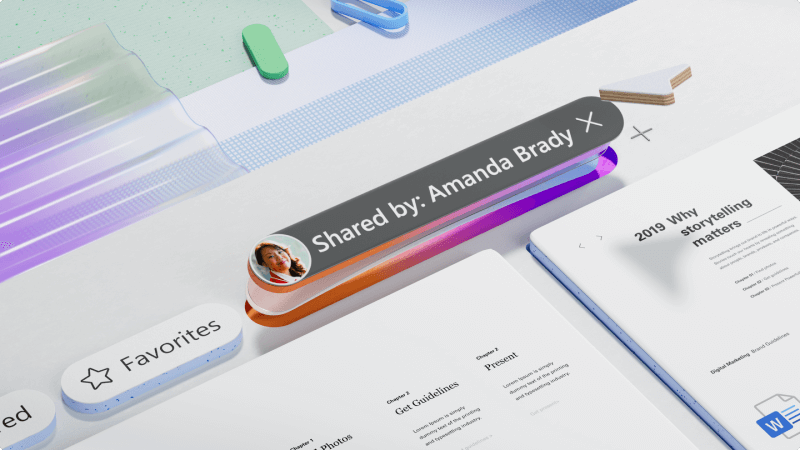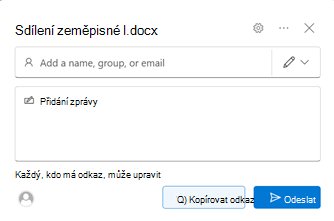Spolupráce na obchodních dokumentech
Microsoft 365 je skvělá kolekce aplikací pro spolupráci s ostatními. Vytvořte soubor, uložte ho na OneDrive a sdílejte ho s ostatními ve vaší firmě nebo s klienty, se kterými pracujete.
Jakmile dokument nasdílíte, spolupracujte v reálném čase a současně dělejte změny různých částí. Pomocí komentářů a @mentions můžete poskytovat zpětnou vazbu a odpovídat na ni.
A pokud někdo udělá změny, kterým nejste fanouškem, můžete se pomocí Historie verzí vrátit k předchozí verzi dokumentu.
Co se naučím?
-
Jak uložit a sdílet dokument pomocí OneDrivu
-
Jak používat komentáře a @mentions k poskytování zpětné vazby a odpovídání na ně
-
Jak spolupracovat v reálném čase s ostatními v dokumentu
-
Jak se pomocí Historie verzí vrátit k předchozí verzi dokumentu
Co potřebuji?
-
OneDrive
-
Word pro stolní počítače
Tip
Tento článek používá Word jako příklad spolupráce, ale můžete to udělat také v PowerPointu, Excelu a dalších aplikacích.
Když začnete nový dokument, je nejlepší ho uložit na OneDrive. Díky tomu budete mít k dokumentu přístup z libovolného zařízení a budete ho moct snadno sdílet s ostatními místo odesílání různých kopií stejného souboru e-mailem.
Uložení na OneDrive:
-
V Word vyberte Soubor > Uložit jako.
-
Zvolte OneDrive a potom složku, kam ji chcete uložit.
-
Zadejte název souboru a vyberte Uložit.
Soubor se teď automaticky uloží na OneDrive. Už nemusíte ztrácet pokrok, protože jste zapomněli uložit. Až budete chtít pozvat ostatní, aby s vámi na souboru pracovali nebo získali zpětnou vazbu:
-
Vyberte Sdílet.
-
Přidejte jména nebo e-mailové adresy těch, se kterými chcete sdílet. Pokud sdílíte s ostatními uživateli mimo vaši firmu, nezapomeňte změnit oprávnění na Kdokoli s odkazem může upravovat.
Tip
Další informace o oprávněních ke sdílení najdete v tématu Sdílení souborů a složek na OneDrivu .
-
Pokud chcete, přidejte zprávu a pak vyberte Odeslat.
Příjemci dostanou e-mail s odkazem na dokument.
Nebo vyberte Kopírovat odkaz a pak můžete odkaz na dokument sdílet, jak chcete, třeba v e-mailu, chatové zprávě nebo v jiném dokumentu.

Jakmile soubor nasdílíte, můžete spolupracovat s ostatními a pracovat současně.
-
Podívejte se, kdo další je v dokumentu a kde pracuje.
-
Indikátor stavu ukazuje, kde někdo provádí změny. Prohlédněte si všechny změny hned, jak se provádějí.
-
Přidejte komentáře a @mention ostatní, abyste získali vstup přesně tam, kde chcete.

Když do souboru přidáte komentář a použijete znak @-se jménem někoho jiného, přijde mu e-mail s odkazem na váš komentář. Kliknutím na odkaz je přenesete do dokumentu a konverzace.
-
Přidejte komentář.
-
Napište komentář. Pomocí @mention můžete v komentáři pojmenovat konkrétní lidi.
-
Vyberte Publikovat komentář.
-
Příjemce obdrží e-mailové oznámení. Na komentář můžou odpovědět přímo z e-mailu nebo vybrat odkaz a přejít přímo na komentář.

Když máte soubor uložený na OneDrivu nebo SharePointu, můžete se pomocí Historie verzí vrátit k předchozí verzi souboru, pokud někdo udělá změnu, kterou nechcete.
-
Vyberte název souboru.
-
Vyberte Historie verzí.
-
Zvolte jednu z verzí.
-
Kliknutím na změny nebo procházením souboru porovnejte změny.
-
Vyberte Obnovit a nahraďte soubor starší verzí.